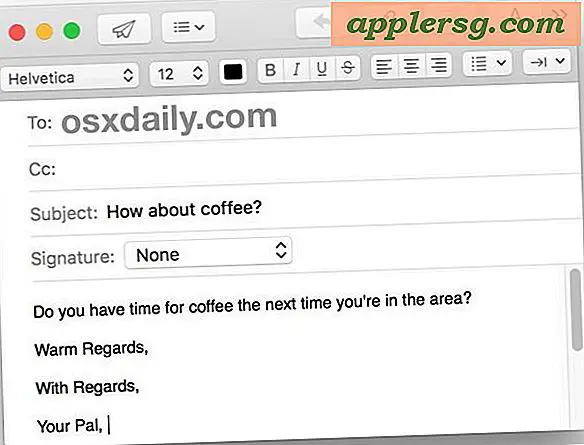Cara Menggunakan Controller Playstation 4 dengan Mac di OS X El Capitan & Yosemite

Banyak pengguna Mac memiliki satu atau dua konsol game juga, dan jika itu adalah Playstation 4, maka Anda akan menemukan bahwa menggunakan pengontrol PS4 dengan OS X itu sangat sederhana. Ini pada dasarnya berarti kontroler DualShock Playstation 4 Anda akan berfungsi sebagai pengontrol game asli untuk game apa pun yang didukung di Mac, mulai dari game OS X asli hingga emulator. Ini bekerja sangat baik, dan karena banyak dari kita lebih suka bermain game dengan controller, itu cara yang bagus untuk memperpanjang nilai pembelian PS4 yang mahal.
Anda dapat menggunakan kontroler Playstation 4 secara nirkabel melalui Bluetooth atau kabel dengan USB, keduanya mudah diatur dan berfungsi dengan baik sekali dikonfigurasi, jadi itu hanya masalah preferensi pribadi, meskipun banyak pengguna akan lebih memilih pendekatan nirkabel. Kami akan membahasnya terlebih dahulu, tetapi jika Anda ingin menggunakan pendekatan USB kami akan mengurusnya juga. Bagaimanapun Anda dapat memainkan game di layar Mac atau TV yang terhubung, dan itu cukup hebat. Agar jelas, ini bekerja di hampir semua versi OS X, kami berfokus pada versi baru dengan OS X El Capitan, OS X Yosemite dan OS X Mavericks, tetapi langkah-langkahnya pada dasarnya sama di versi lain juga.
Hubungkan Pengontrol PS4 Secara Nirkabel ke Mac dengan Bluetooth
Anda akan ingin memasangkan kontroler Playstation 4 ke Mac dengan Bluetooth sebelum mencoba memainkan game apa pun, ini hanya membutuhkan beberapa saat:
- Buka panel preferensi Bluetooth di OS X, dapat diakses dari > Preferensi Sistem
- Aktifkan Bluetooth di OS X jika Anda belum melakukannya, Anda dapat melakukannya melalui panel Preferensi Sistem atau butir menu bar Bluetooth
- Tahan tombol "PS" Playstation dan tombol "Bagikan" hingga lampu di bagian atas pengontrol mulai berkedip cepat dengan mode pulsa, ini menempatkan pengontrol ke mode pasangan
- Mac harus cepat mendeteksi pengontrol dan akan muncul dalam daftar perangkat Bluetooth sebagai "Kontroler Nirkabel" atau "PLAYSTATION (4) Pengontrol" untuk memasangkan pengontrol PS4
- Setelah muncul di daftar Perangkat panel Bluetooth, Anda dapat menutup System Preferences dan menggunakan pengontrol seperti yang dimaksudkan dalam gim Anda (s) pilihan



Anda tidak perlu menggunakan Asisten Pengaturan Bluetooth, pengontrol biasanya terdeteksi di dalamnya dan bekerja segera setelah dipasangkan. Versi sebelumnya OS X mungkin memerlukan asisten pengaturan atau mencoba secara manual menemukan pengontrol PS4, tetapi versi terbaru, termasuk OS X Yosemite dan OS X Mavericks, melakukan ini secara otomatis.
Apakah Bluetooth Preference Panel menolak untuk mencari pengontrol PS4 ketika digunakan secara nirkabel? Ini mungkin sederhana, buka di sini untuk memperbaiki masalah penemuan Bluetooth dengan OS X Yosemite menggunakan langkah-langkah ini.
Tentu saja jika pendekatan nirkabel tidak berfungsi sama sekali untuk beberapa alasan, Anda dapat memilih pengalaman pengendali berkabel yang sangat mudah diatur.
Hubungkan Playstation 4 Controller ke Mac dengan USB
Pada dasarnya tidak ada pengaturan untuk ini kecuali dalam gim yang ingin Anda gunakan pengendali. Karena ini tergantung pada game, tidak ada pendekatan yang pasti, tetapi biasanya hal seperti ini:
- Hubungkan pengontrol PS4 ke Mac dengan kabel USB
- Buka gim yang ingin Anda mainkan dengan pengontrol PS4, lalu menuju ke preferensi atau pengaturan game tersebut
- Cari bagian dalam preferensi permainan tentang pengaturan Controller atau Gamepad, konfigurasikan pengendali sesuai keinginan dan selamat menikmati

Dan di sana Anda memilikinya, mudah. Nikmati game Anda.
Tidak punya Playstation 4? Mungkin konsol yang lain? Tidak apa-apa, karena pengontrol Playstation 3 bekerja pada Mac, dan pengontrol Xbox One juga, meskipun yang terakhir akan membutuhkan sedikit lebih banyak kerja untuk berperilaku sebagaimana dimaksud.